Текстовые сообщения — неотъемлемая часть нашего повседневного общения, от личных сообщений до рабочих разговоров. Если вы спрашиваете: «Можно ли сохранять сообщения на iPhone?» или «Как сохранить текстовые сообщения на iPhone?», вы обратились по адресу. Независимо от того, хотите ли вы сохранить отдельные текстовые сообщения или все текстовые сообщения на iPhone, у нас есть решение для вас. Продолжайте читать, чтобы узнать, как сохранить сообщения надолго.
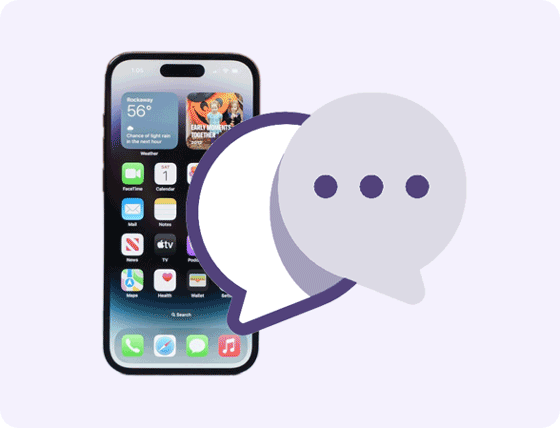
Советы: В чем разница между текстовыми сообщениями и iMessage?
По сути, iMessage — это более продвинутый интернет-сервис обмена сообщениями для пользователей Apple, в то время как стандартные текстовые сообщения — более универсальный вариант, доступный через сотовую сеть. Цвет облачка с сообщением в приложении «Сообщения» на iPhone — самый простой визуальный индикатор: синий для iMessage, зелёный для SMS/MMS.
- Часть 1: Как сохранить текстовые сообщения iPhone на компьютер с помощью iReaShare iPhone Manager
- Часть 2: Как сохранять текстовые сообщения на iPhone с помощью iCloud
- Часть 3: Как сохранить сообщения на iPhone с помощью скриншотов
- Часть 4: Как сохранять тексты на iPhone с помощью Mac
- Часть 5: Как сохранить сообщения на iPhone путем пересылки или копирования
- Часть 6: Часто задаваемые вопросы о сохранении сообщений на iPhone
Часть 1: Как сохранить текстовые сообщения iPhone на компьютер с помощью iReaShare iPhone Manager
iReaShare iPhone Manager — это комплексное программное решение, позволяющее управлять различными типами данных на вашем iPhone, позволяя сохранять все текстовые сообщения с iPhone на компьютер всего за несколько кликов. Этот инструмент позволяет экспортировать текстовые сообщения с устройств iOS на компьютер в виде файлов TXT, HTML и CSV. Вы можете легко выбрать нужный формат файла и сохранить все сообщения с iPhone одним щелчком мыши.
Основные возможности iReaShare iPhone Manager:
* Сохраняйте текстовые сообщения iPhone на ПК с Windows или Mac для резервного копирования.
* Позволяет вам просматривать сообщения на iPhone и с легкостью выбирать нужные.
* Поддержка легкодоступных форматов, таких как HTML, CSV и TXT.
* Резервное копирование и восстановление данных iPhone в 1 клик на компьютере.
* Совместимо с iOS 5.0 и более поздними версиями, включая iOS 26.
Загрузите программное обеспечение.
Скачать для Win Скачать для Mac
Вот как сохранить все текстовые сообщения с iPhone на ПК с помощью программы iPhone Manager:
Шаг 1: Загрузите нужную версию iReaShare iPhone Manager на свой компьютер и установите её. Затем подключите iPhone к компьютеру с помощью USB-кабеля.
Шаг 2: Нажмите « Доверять » на iPhone, если появится соответствующий запрос. После этого оба устройства будут подключены, и вы увидите информацию о вашем устройстве iOS в интерфейсе.

Шаг 3: Выберите пункт « Сообщения » и выберите сообщения, которые хотите сохранить. Затем нажмите « Экспорт » и выберите формат для сохранения текстовых сообщений с iPhone на компьютер.

Часть 2: Как сохранять текстовые сообщения на iPhone с помощью iCloud
Если вы хотите создать резервную копию текстовых сообщений прямо на iPhone, iCloud предлагает удобное решение. С iCloud вы можете сохранять сообщения на iPhone и получать к ним доступ с любого устройства Apple.
Вот как:
Шаг 1: Откройте приложение «Настройки » и нажмите на своё имя в верхней части экрана. Затем выберите « iCloud » и прокрутите до пункта « Сообщения ».
Шаг 2: Включите переключатель « Сообщения », чтобы синхронизировать сообщения с iCloud. В новых версиях iOS нажмите « Смотреть все » или « Показать все », затем нажмите « Сообщения в iCloud » и включите « Использовать на этом iPhone ». Резервное копирование сообщений будет выполняться автоматически, когда iPhone подключен к сети Wi-Fi и заряжается.
Шаг 3: Чтобы получить доступ к своим сообщениям, просто войдите в iCloud на любом устройстве, связанном с вашей учетной записью.
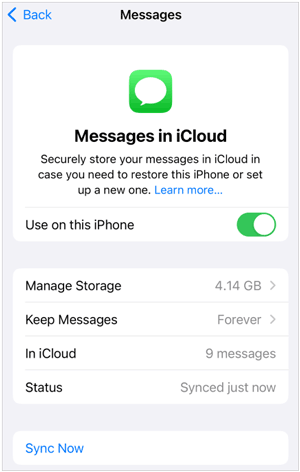
Часть 3: Как сохранить сообщения на iPhone с помощью скриншотов
Для пользователей, которые хотят быстро сохранять текстовые сообщения на iPhone, создание скриншотов — простой и быстрый способ. Однако создание большого количества скриншотов сообщений занимает много времени.
Вот как это сделать:
Шаг 1: Откройте приложение «Сообщения» и найдите беседу, которую хотите сохранить.
Шаг 2: Сделайте снимок экрана, одновременно нажав боковую кнопку и кнопку увеличения громкости (для iPhone с Face ID) или одновременно нажав кнопки «Домой» и « Режим сна/Пробуждение » (для старых моделей).
Шаг 3: Скриншот будет сохранён в приложении «Фото». Теперь вы можете организовать скриншоты в альбомы, чтобы легко находить важные сообщения.
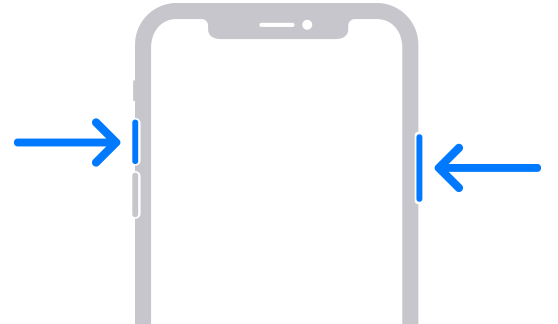
Часть 4: Как сохранять тексты на iPhone с помощью Mac
Если вы пользователь Apple, сохранять текстовые сообщения с iPhone через Mac очень просто. Приложение «Сообщения» на Mac автоматически синхронизируется с iPhone, позволяя вам сохранять и получать доступ к сообщениям без лишних хлопот. Этот способ идеально подходит для сохранения текстовых сообщений с iPhone, если вы предпочитаете работать с Mac.
Вот руководство:
Шаг 1: Убедитесь, что на вашем iPhone и Mac есть доступ к сети. Затем откройте приложение «Сообщения» на Mac и войдите в систему, используя свой Apple ID.
Шаг 2: Ваши сообщения iPhone автоматически синхронизируются с приложением.
Шаг 3: Чтобы сохранить беседу, вы можете скопировать текст и вставить его в документ или электронное письмо на вашем Mac.
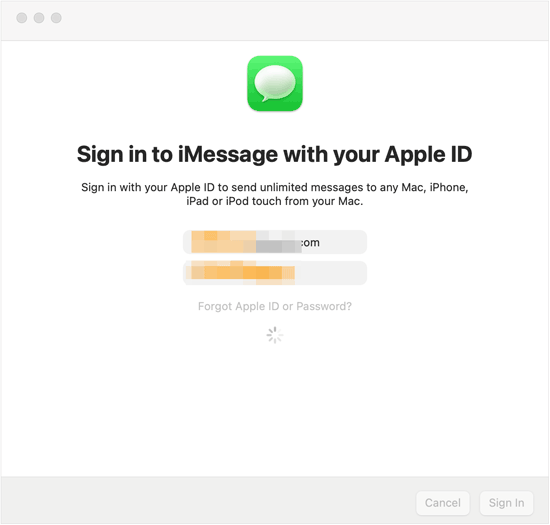
Часть 5: Как сохранить сообщения на iPhone путем пересылки или копирования
Если вам необходимо сохранить определенное сообщение, пересылка его на другой номер телефона или копирование в другое место может оказаться полезным способом сохранения текстовых сообщений на iPhone.
Вот как:
Шаг 1: Откройте приложение «Сообщения» и выберите беседу, которую хотите сохранить.
Шаг 2: Нажмите и удерживайте сообщение, которое хотите сохранить, и выберите « Ещё ».
Шаг 3: Затем вы можете переслать сообщение другому контакту или на свой номер телефона либо скопировать его в другое приложение, например «Заметки» или «Электронная почта».
Шаг 4: Сохраните пересланное или скопированное сообщение в выбранном вами месте.
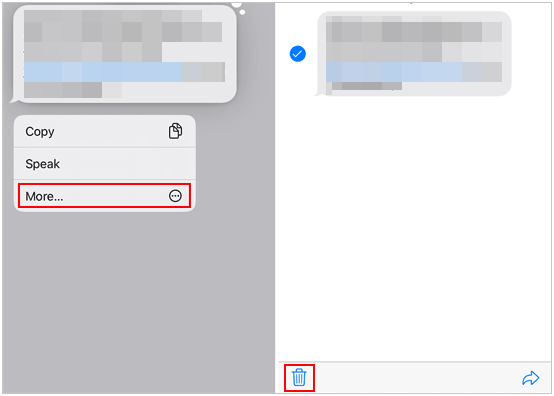
Часть 6: Часто задаваемые вопросы о сохранении сообщений на iPhone
В1: Могу ли я сохранять отдельные текстовые сообщения или разговоры на своем iPhone?
Да, вы можете сохранять отдельные сообщения, делая скриншоты или экспортируя целые разговоры с помощью iReaShare iPhone Manager, который позволяет сохранять сообщения в трех форматах, включая HTML, TXT и CSV.
В2: Могу ли я распечатать свои сообщения после их сохранения?
Да, можно. Сохранив сообщения на iPhone в формате TXT, PDF и т. д., вы можете открыть файл, чтобы просмотреть и распечатать сообщения. Однако убедитесь, что ваше устройство подключено к принтеру.
В3: Как восстановить сохраненные текстовые сообщения из резервной копии iPhone?
Вы можете восстановить текстовые сообщения из резервной копии iCloud, перейдя в раздел «Настройки» > «Основные» > «Сброс» > «Удалить всё содержимое и настройки» , а затем выполнив восстановление из резервной копии во время настройки. Если вы создали резервную копию данных iPhone с помощью iReaShare iPhone Manager, вы также можете восстановить сообщения из резервной копии на iPhone через USB-накопитель.
Заключение
Существует множество способов сохранить текстовые сообщения с iPhone: создать резервную копию в iCloud, перенести на компьютер или сохранить вручную. Независимо от того, хотите ли вы сохранить все текстовые сообщения на iPhone или только отдельные, существует подходящий для вас способ. Если вы хотите сохранить сообщения на компьютере, воспользуйтесь iReaShare iPhone Manager — инструментом, поддерживающим различные форматы файлов и позволяющим просматривать и выбирать сообщения.
Скачать для Win Скачать для Mac
Похожие статьи





























































